3 módszer az Weather alkalmazás eltávolítására a Windows 10 rendszerben (09.15.25)
Az Időjárás alkalmazás az egyik alapvető alkalmazás, amelyre előre telepítették a Windows 10 rendszert. Ez az alkalmazás információkat nyújt a helyi időjárásról, a nap előrejelzéséről, a korábbi időjárási adatokról, hőmérsékletről és egyéb időjárási információkról, amelyekről tudnia kell a te területed. Ez az alkalmazás hasznos lehet azok számára, akiknek a munkája az aktuális időjárási viszonyokra támaszkodik, vagy azoknak az anyukáknak, akiknek el kell dönteniük, hogy a gyerekeik vigyenek-e ernyőt az iskolába, vagy sem. Időjárás alkalmazás, ez a funkció egyszerűen haszontalan lesz, és csak felemésztené az értékes számítógépes reimgeket. A felhasználók számos okból törölni szeretnék az Időjárás alkalmazást, például:
- Memória és tárhely felszabadítása
- Az alkalmazáslista rendbetétele
- Nem szükséges vagy nem használt alkalmazások eltávolítása
- Olyan alkalmazások eltávolítása, amelyek akadályozzák a többi alkalmazást
A Windows 10 alapalkalmazásokkal kapcsolatos általános tévhit, hogy nem lehet eltávolítani őket. Nincs közvetlen módja az Időjárás alkalmazás eltávolításának a Windows 10 rendszerben.
De az Android bloatware-jéhez hasonlóan a Windows 10 alapvető alkalmazásokat, például a Weather alkalmazást sem lehetetlen eltávolítani. Az alapvető alkalmazások eltávolításának számos módja van a Windows 10 rendszeren, de néhány további lépést meg kell tennie annak lehetővé tétele érdekében.
Pro Tipp: Vizsgálja át számítógépét teljesítményproblémák, levélszemétek, káros alkalmazások, és biztonsági fenyegetések
, amelyek rendszerproblémákat vagy lassú teljesítményt okozhatnak.
Különleges ajánlat Az Outbyte-ról, távolítsa el az utasításokat, az EULA-t, az adatvédelmi irányelveket.
Az Időjárás alkalmazás eltávolításának három módja van a Windows 10 rendszerben: a Start menü, a Beállítások alkalmazás és a PowerShell segítségével. Az itt említett eltávolítási módszerek nem feltétlenül olyan egyszerűek, mint a szokásos eltávolítási folyamatok, de ennek ellenére könnyen követhetők.
Hogyan lehet eltávolítani az Weather alkalmazást a Windows 10 rendszerbenMielőtt megpróbálja ezt az útmutatót az Weather alkalmazás eltávolításához a Windows 10 rendszerben fontos megérteni, hogy ezeket az alapvető alkalmazásokat egy célból a Windows 10 rendszerbe illesztették. Egyikük törlése befolyásolhatja a hozzá kapcsolódó más alkalmazások teljesítményét. Szerencsére az Időjárás alkalmazás törlése nem érinti a többi fő alkalmazást vagy a Windows funkcióit, így biztonságosan eltávolíthatja az alábbi módszerekkel.
1. módszer: Távolítsa el a Start menüből.A legegyszerűbb és legegyszerűbb módszer Távolítsa el a Windows 10 központi alkalmazásokat a jobb gombbal kattintva. Ehhez:
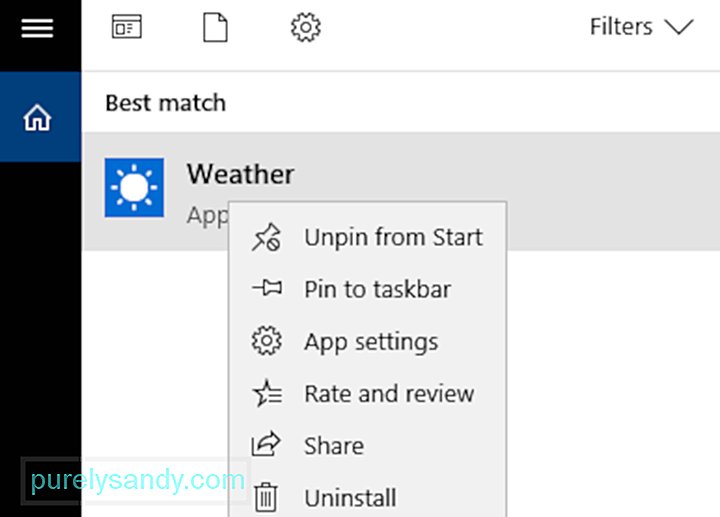
Egy másik lehetőség: kattintson a Start gombra, görgesse végig az alkalmazások listáját, és kattintson a jobb gombbal az Időjárás elemre. A jobb gombbal válassza a Eltávolítás lehetőséget.
2. módszer: Távolítsa el a Beállítások alkalmazáson keresztül.Ha nem tudja eltávolítani az Időjárás alkalmazást a Start menüből valamilyen okból megteheti a Beállítások alkalmazással.
Csak kövesse az alábbi lépéseket:
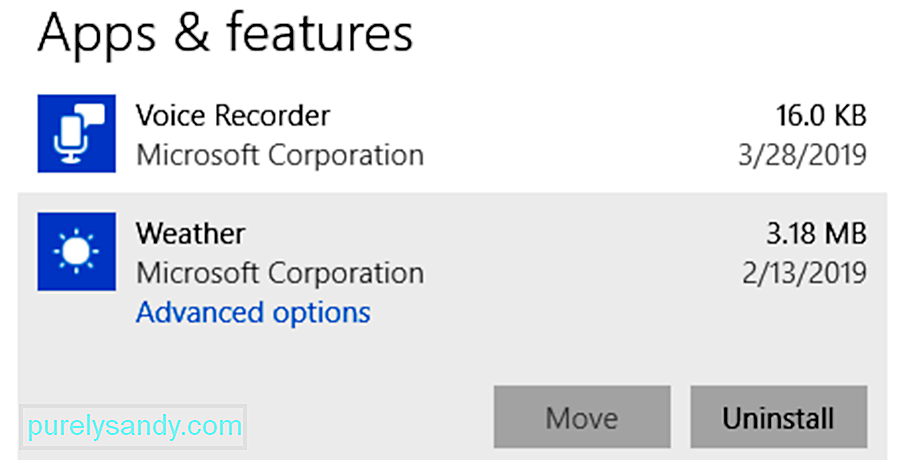
A harmadik lehetőség az Időjárás alkalmazás eltávolítása a PowerShell parancs segítségével. Ez a módszer akkor hasznos, ha nem tudja elérni a Beállítások menüt.
A PowerShell használatához kövesse az alábbi utasításokat:
A parancs végrehajtása után az Időjárás alkalmazást sikeresen törölni kellett volna az eszközről. .
Íme egy tipp: Az Időjárás alkalmazás eltávolítása után a Outbyte PC Repair használata ajánlott a számítógépen lévő összes gyorsítótárazott adat és levélszemét teljes törléséhez.
Az Weather alkalmazás visszaállítása Windows 10 rendszerenHa meggondolta magát, és vissza szeretné állítani a Weather alkalmazást a számítógépén, akkor ezt a PowerShell parancssor segítségével teheti meg. A megemelt PowerShell parancssor megnyitása előtt feltétlenül zárjon be minden alkalmazást, majd írja be a következő parancsot:
Get-AppxPackage -AllUsers | Foreach {Add-AppxPackage -DisableDevelopmentMode -Register "$ ($ _. InstallLocation) \ AppXManifest.xml"
Zárja be a PowerShellt, és indítsa újra a számítógépet. Az Időjárás alkalmazásnak újra vissza kell állnia a számítógépére.
ÖsszefoglalásAz Időjárás alkalmazás a Windows egyik alapvető alkalmazása, amely csak annyit tesz, hogy információkat szolgáltat a környéke aktuális időjárásáról. Ha rendet kell tennie a számítógépen, és meg akar szabadulni a fel nem használt alkalmazásoktól, eltávolíthatja őket a Start menü vagy a Beállítások alkalmazás segítségével. Ha ezek a lehetőségek nem állnak rendelkezésre, akkor eltávolíthatja az Időjárás alkalmazást egy PowerShell paranccsal.
Youtube videó: 3 módszer az Weather alkalmazás eltávolítására a Windows 10 rendszerben
09, 2025

